Thủ Thuật Facebook
Cách tải video Facebook về máy tính trên mọi trình duyệt
Để cạnh tranh được với Youtube, Facebook đã đẩy mạnh việc chia sẻ video trên trang mạng mã hội của mình. Giờ đây việc đăng video lên Facebook đã trở nên nhanh chóng và thuận lợi hơn rất nhiều, cũng từ đó mà nhu cầu tải video từ Facebook về máy tính cũng được tăng cao. Vậy giải pháp nào sẽ giúp bạn tải video Facebook nhanh nhất? Dưới đây sẽ là những cách tải video Facebook nhanh nhất mà Webcongnghe247.com muốn gửi đến các bạn.
Mục Lục
- 1 Tải video Facebook trên Chrome, Firefox, IE…
- 2 Tải video Facebook bằng trình duyệt Cốc Cốc
- 3 Tải video Facebook bằng công cụ Savefrom
- 4 Tải video Facebook bằng công cụ Filevid
- 5 Download video Facebook bằng công cụ Getfvid
- 6 Sử dụng dịch vụ Fbdown để tải video từ Facebook
- 7 Sử dụng Facebook Video Downloader
Tải video Facebook trên Chrome, Firefox, IE…
Để tải video Facebook trực tiếp từ các trình duyệt web Chrome, Firefox, Internet Explorer, Microsoft Edge mà không cần phần mềm hay công cụ hỗ trợ chúng ta có thể thực hiện theo các bước dưới đây.
[external_link_head]Bước 1:
Truy cập vào video cần tải về, nhấp chuột phải lên video, chọn Hiển thị ULR video.

Bước 2:
Sao chép đường dẫn của video, dán lên thanh địa chỉ của trình duyệt web bạn đang sử dụng.

Bước 3:
Thay “https://www” bằng “m”, bạn sẽ được chuyển sang giao diện xem video Facebook trên điện thoại.

Bước 4:
Bấm xem video, chuột phải lên nền video rồi chọn Save as. Trên IE khi nhấp vào biểu tượng play, bạn sẽ thấy một pop-up nhỏ nhảy ra dưới chân trình duyệt, nhấp vào Save để tải video về.

Bước 5:
Chọn thư mục lưu video và ấn xem video thì chuột phải mới hiện Save video as… để lưu lại video đó.
Tải video Facebook bằng trình duyệt Cốc Cốc
Cốc Cốc Cốc Cốc cho Mac
Bước 1: Chỉ cần đăng nhập Facebook trên trình duyệt Cốc Cốc, rồi tới video cần tải. Sau đó, nhấn nút Play, rồi di chuột vào khu vực video bạn sẽ thấy xuất hiện nút Tải xuống ở ngay trên đầu video. Có thể chọn chất lượng video tải về, rồi nhấn vào Tải xuống là được.
Bước 2: Quá trình tải video bắt đầu, chỉ cần đợi một lát là xong. Tất nhiên quá trình tải video nhanh hay chậm còn tùy thuộc dung lượng video và đường truyền mạng nữa. Muốn xem video trong khi tải thì nhấn vào nút Xem ngay.
Bước 3: Video sau khi tải sẽ được lưu trữ trong thư mục Downloads, chỉ cần vào đó mở lên là trải nghiệm được ngay cả khi không có mạng Internet.
Tải video Facebook bằng công cụ Savefrom
Bước 1:
Sao chép đường dẫn của video đang xem bằng cách nhấn chuột phải vào video --> Hiển thị URL --> sao chép URL.

Bước 2:
Truy cập website https://vi.savefrom.net/ và dán link video vừa xem và nhấn Enter.
Bước 3:
Ngay sau khi công cụ này nhận link video sẽ hiển thị nút Tải về, tại đây chúng ta cũng có thể lựa chọn định dạng file video tải về khác nhau.

Sau khi chọn xong định dạng nhấn Tải về.

Video hướng dẫn tải video Facebook bằng Savefrom
Tải video Facebook bằng công cụ Filevid
Bước 1:
Sao chép link xem video bạn muốn tải trên Facebook.

Bước 2:
Truy cập đường dẫn https://www.filevid.com/ và dán đường dẫn video đã sao chép ở trên vào ô Enter Facebook video post URL --> Download.

Bước 3:
Công cụ Filevid sẽ cần một vài giây để nhận link video của bạn.
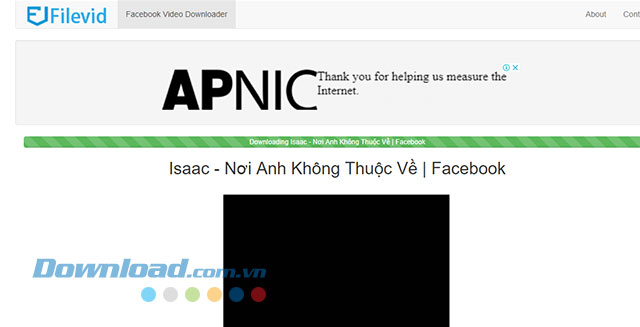
Ngay sau khi load dữ liệu xong chúng ta sẽ được đến với trang download video. Tại đây bạn hãy nhấn chọn nút Download in LOW quality.

Bước 4:
Trang mới cho phép người dùng xem video của bạn, hãy tiếp tục nhấn chuột phải --> Lưu video thành… để tải video về máy tính.

Hướng dẫn video Facebook bằng công cụ Filevid
Download video Facebook bằng công cụ Getfvid
Bước 1:
Tìm tới video Facebook muốn tải về, nhấn vào nút Play để mở video lên.
Bước 2: Sau đó, sao chép URL trên thanh địa chỉ trình duyệt.
Bước 3: Truy cập vào dịch vụ Getfvid, dán URL vừa sao chép ở bước trên vào ô trống và nhấn nút Download.
Bước 4: Lúc này sẽ xuất hiện 3 tùy chọn cho bạn lựa chọn:
- Download in HD Quality: Tải file định dạng HD, nét hơn.
- Download in Normal Quality: Tải file ở định dạng bình thường.
- Download in your Phone: Tải file cho thiết bị di động.
Tùy nhu cầu sử dụng của mỗi người mà lựa chọn cho phù hợp, nếu sử dụng trên máy tính thì chọn Download in HD Quality để có được video chất lượng cao. Tất nhiên, video nào hỗ trợ định dạng HD thì mới có tùy chọn này.
[external_link offset=2]Bước 5: Đợi một lát là quá trình tải về hoàn tất, rồi nhấn đúp chuột vào file tải để mở video lên.
Bước 6: Bây giờ thoải mái thưởng thức video ngay cả khi không có kết nối mạng Internet.
Sử dụng dịch vụ Fbdown để tải video từ Facebook
Có khá nhiều dịch vụ hỗ trợ tải video trực tuyến nhưng Fbdown lại được khá nhiều người lựa chọn, bởi rất dễ sử dụng mà tốc độ tải lại vô cùng nhanh chóng. Chỉ cần truy cập vào Fbdown, dán đường link video Facebook vào ô trống Enter Facebook Video URL… và nhấn Download là xong.
Chờ một lát dịch vụ sẽ cung cấp cho bạn 2 lựa chọn tải video:
- Download Video in Normal Quality: Tải video chất lượng thông thường.
- Download Video in HD: Tải video cất lượng cao (HD).
Tùy vào nhu cầu của mỗi người lựa chọn cho phù hợp, rồi đợi 1 lát là quá trình tải video Facebook về máy tính hoàn tất. Bạn chỉ cần mở lên rồi thưởng thức thôi. Thông thường video sau khi tải về sẽ lưu trong mục Download trên máy tính.
Sử dụng Facebook Video Downloader
Còn nếu bạn đang dùng trình duyệt Google Chrome, có thể tận dụng luôn tiện ích mở rộng Facebook Video Downloader, để tải video bất kỳ, cũng như những video phát trực tiếp trên Facebook về máy tính. Cách thực hiện khá đơn giản, bạn chỉ cần nhấn vào Thêm vào Chrome.
Nhấn tiếp vào Thêm tiện ích, rồi đợi một lát.
Sau khi cài đặt tiện ích Facebook Video Downloader thành công, bạn sẽ thấy biểu tượng nút tải về xuất hiện ở cuối thanh địa chỉ trình duyệt.
Khởi động lại trình duyệt Google Chrome, truy cập tới video Facebook muốn tải về. Chỉ cần di con trỏ chuột vào nút Download bên trên mỗi video, sẽ xuất hiện tùy chọn Download SD hoặc Download HD. Bạn nên lựa chọn chất lượng video đúng với nhu cầu sử dụng của mình. Sau đó chờ vài giây là video tải về thành công.
Nếu không nhìn thấy nút Download bên trên video, bạn chỉ cần nhấn vào biểu tượng tiện ích ở góc trên bên phải trình duyệt là sẽ thấy nút Download cho toàn bộ những video nhìn thấy.
Trên đây là một số cách tải video Facebook đơn giản và dễ làm nhất mà chúng tôi muốn giới thiệu đến các bạn. Hi vong với hướng dẫn trên mọi người có thể nhanh chóng có được video Facebook mong muốn dễ dàng nhất.[external_footer]















